win10系统自带杀毒软件在哪里 Win10自带的杀毒软件下载
更新时间:2023-09-08 12:58:35作者:yang
win10系统自带杀毒软件在哪里,Win10系统是目前广泛使用的操作系统之一,而在这个操作系统中,微软为了保护用户的电脑安全,特别地内置了一款杀毒软件,很多用户可能不清楚该软件的具体位置和下载方式,今天我们就来一起探讨一下Win10系统自带的杀毒软件在哪里,以及如何下载使用。了解这些信息对于保护我们的电脑安全至关重要,让我们一起来了解吧。
操作方法:
1、首先我们可以点击电脑右下角的显示隐藏图标,也许这里面会有自带的杀毒软件。

2、点击以上的图标,即可打开win10自带的杀毒软件了。这款软件的名称是“windows defender安全中心”,通过该软件可以对电脑进行扫描杀毒。
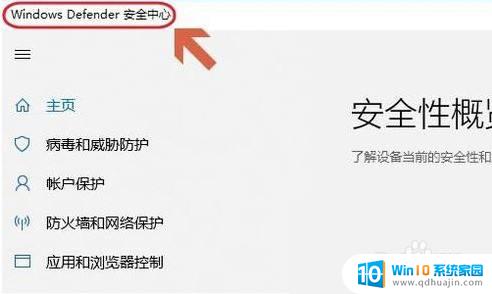
3. 3、如果有些小伙伴在刚才的位置没有找到它,那么点击开始菜单。也就是电脑最左下角的那个Windows图标。
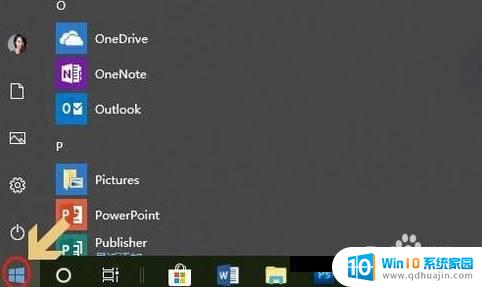
4. 4、点击之后在弹出的应用列表中,我们在W开头的应用列表中就能找到它。点击以后同样可以打开它对电脑进行扫描;
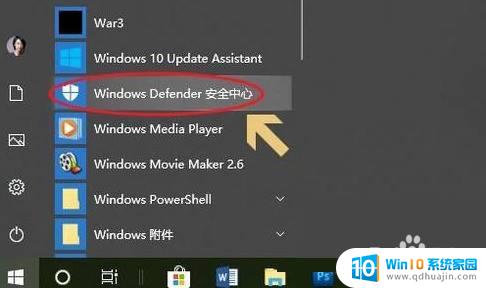
以上就是Win10系统自带的杀毒软件的全部内容,如果您遇到这种情况,您可以根据我们的步骤进行解决,非常简单且快速。
win10系统自带杀毒软件在哪里 Win10自带的杀毒软件下载相关教程
热门推荐
win10系统教程推荐
- 1 怎么把锁屏壁纸换成自己的照片 win10锁屏壁纸自定义设置步骤
- 2 win10wife连接不显示 笔记本电脑wifi信号不稳定
- 3 电脑怎么定时锁屏 win10自动锁屏在哪里设置
- 4 怎么把桌面文件夹存到d盘 Win10系统如何将桌面文件保存到D盘
- 5 电脑休屏怎么设置才能设置不休眠 win10怎么取消电脑休眠设置
- 6 怎么调出独立显卡 Win10独立显卡和集成显卡如何自动切换
- 7 win10如何关闭软件自启动 win10如何取消自启动程序
- 8 戴尔笔记本连蓝牙耳机怎么连 win10电脑蓝牙耳机连接教程
- 9 windows10关闭触摸板 win10系统如何关闭笔记本触摸板
- 10 如何查看笔记本电脑运行内存 Win10怎么样检查笔记本电脑内存的容量
win10系统推荐
- 1 萝卜家园ghost win10 64位家庭版镜像下载v2023.04
- 2 技术员联盟ghost win10 32位旗舰安装版下载v2023.04
- 3 深度技术ghost win10 64位官方免激活版下载v2023.04
- 4 番茄花园ghost win10 32位稳定安全版本下载v2023.04
- 5 戴尔笔记本ghost win10 64位原版精简版下载v2023.04
- 6 深度极速ghost win10 64位永久激活正式版下载v2023.04
- 7 惠普笔记本ghost win10 64位稳定家庭版下载v2023.04
- 8 电脑公司ghost win10 32位稳定原版下载v2023.04
- 9 番茄花园ghost win10 64位官方正式版下载v2023.04
- 10 风林火山ghost win10 64位免费专业版下载v2023.04